Управо сте инсталирали нови штампач, али сада морате да додате штампач свом оперативном систему како би Мац могао да га прочита. У наставку ћемо покрити како да додате штампач и натерате свој Мац да штампа. Међутим, можда ћете морати да користите различите методе у зависности од типа штампача који имате. Опције укључују додавање УСБ штампача, ВиФи или мрежног штампача, коришћење ИП адресе, додавање Блуетоотх штампача или коришћење штампача конфигурационог профила.
Важно је напоменути да мацОС ради аутоматски за инсталирање било ког софтвера за штампач или драјвера. Дакле, не морате сами да инсталирате драјвер. За све ове кораке, уверите се да користите најновију верзију мацОС-а коју можете ажурирањем софтвера. Кликните на Аппле икону у горњем левом углу екрана и системским подешавањима ће вам рећи да ли постоји ажурирање за покретање. Идите у Системске поставке и кликните на Ажурирање софтвера да бисте покренули ажурирање, ако постоји.
Садржај
- УСБ штампач
- ВиФи или мрежни штампач
- Коришћење ИП адресе
-
Да бисте додали Блуетоотх штампач или штампач са конфигурационим профилом
- Повезани постови:
УСБ штампач
мацОС често открива ове типове штампача и ажурира било који софтвер. Једноставно прикључите штампач помоћу УСБ кабла за повезивање. Мац тренутно користи УСБ-Ц порт.
Ваш Мац може да прикаже искачући прозор који каже да треба да преузме нови софтвер за штампач. Преузмите и инсталирајте га.
ВиФи или мрежни штампач
Ако сте свој штампач и Мац повезали на исту ВиФи мрежу, Мац ће то аутоматски преузети. Да бисте видели да ли већ можете да користите штампач:
- Покушајте да одштампате датотеку.
- Када се појави опција штампача, погледајте да ли се штампач на који штампате појављује као опција и изаберите га ако се појави:
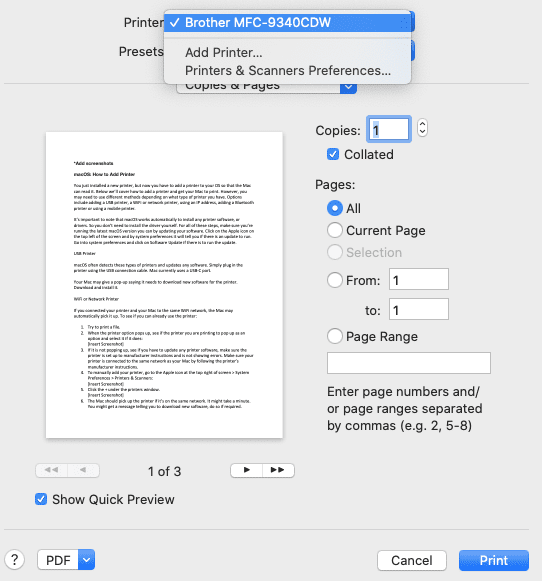
- Ако се не појави, погледајте да ли морате да ажурирате софтвер штампача, уверите се да је штампач подешен према упутствима произвођача и да не приказује грешке. Уверите се да је ваш штампач повезан на исту мрежу као и ваш Мац пратећи упутства произвођача штампача.
- Да бисте ручно додали свој штампач, идите на Аппле икону у горњем десном углу екрана > Системске поставке > Штампачи и скенери:
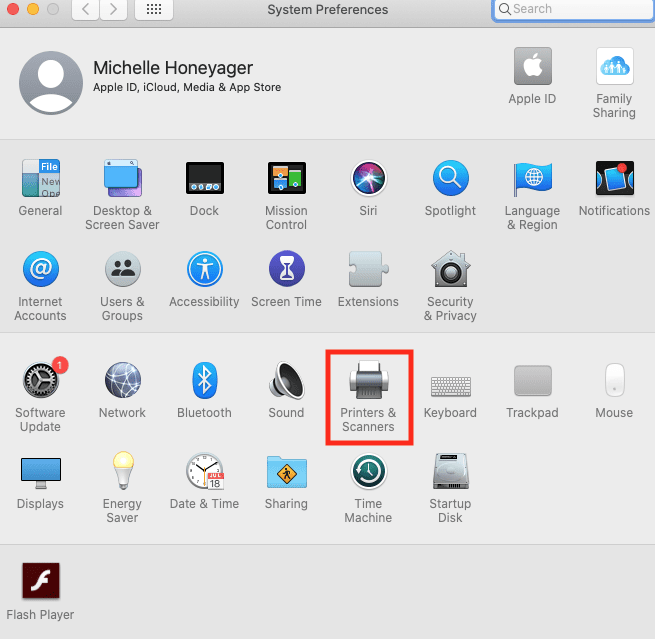
- Кликните на + испод прозора Штампачи.
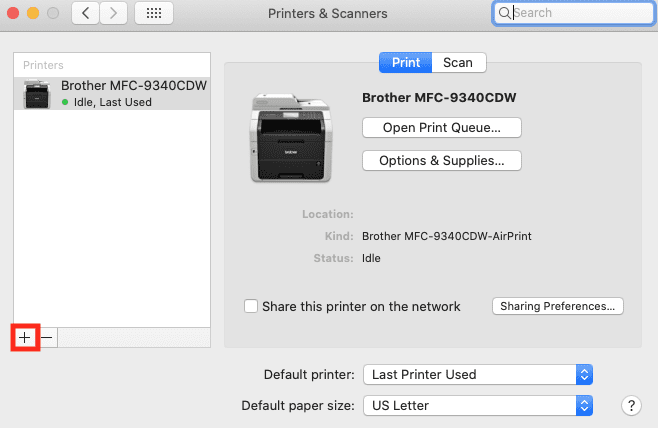
- Мац би требало да подигне штампач ако је на истој мрежи и да се прикаже на листи. Изаберите га и кликните на Додај. Може потрајати минут. Можда ћете добити поруку да преузмете нови софтвер, урадите то ако је потребно.
Ако се штампач не појави на вашој мрежи, можда ћете морати ручно да га додате тако што ћете одредити ИП адресу штампача.
Коришћење ИП адресе
Такође можете додати штампач као ИП штампач. Према Аппле страница за подршку, штампач мора да подржава ове протоколе: АирПринт, ХП Јетдирецт (Соцкет), Лине Принтер Даемон (ЛПД) или Интернет Принтинг Протоцол (ИПП).
Морате имати неколико информација да бисте додали штампач:
- ИП адреса штампача или име хоста
- Протокол штампања
- Број модела или назив софтвера штампача
- Можда ће вам требати име реда ако постоји посебан ред који користи
Горе наведене информације можете добити на веб локацији произвођача, у упутствима за употребу или од некога ко управља штампачем или сервером.
Почните ажурирањем софтвера штампача ако је потребно, подешавањем штампача према упутствима за производњу и повезивањем штампача на исту мрежу као и Мац, ако то већ нисте урадили.
Да бисте додали штампач помоћу ИП адресе:
- Кликните на икону Аппле у горњем левом углу екрана.
- Изаберите Системске поставке.
- Кликните на Штампачи и скенери.
- Кликните на + на дну листе штампача.
- Кликните на дугме ИП, које изгледа као мали глобус:
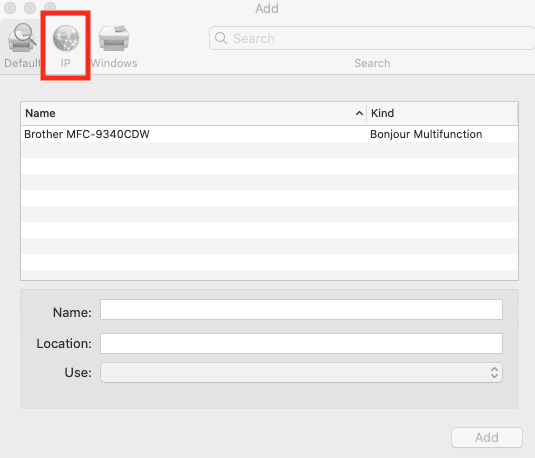
- Ручно унесите информације о штампачу.
Да бисте додали Блуетоотх штампач или штампач са конфигурационим профилом
Почните ажурирањем софтвера штампача за Блуетоотх штампач. За профил конфигурације, преузмите профил штампача и пратите упутства да бисте га инсталирали.
Да бисте додали било који од ових типова штампача, пратите горенаведене кораке док не дођете до прозора Штампачи и скенери (икона Аппле > Системске поставке > Штампачи и скенери). Кликните на + и притисните дугме Подразумевано, које изгледа као мали штампач:
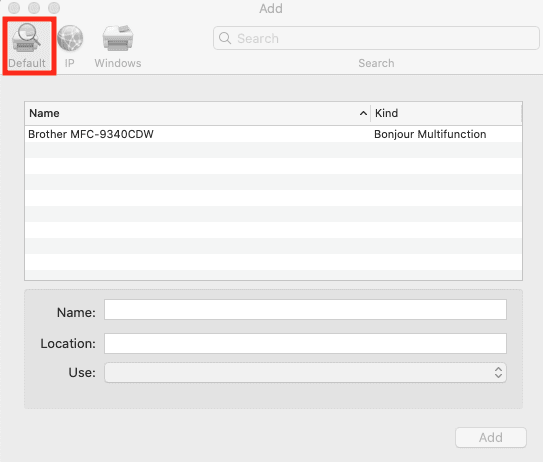
Штампач би требало да се појави. Можда ћете морати да га потражите. Ако се не појави, проверите да ли је инсталиран најновији драјвер за Блуетоотх. Проверите да ли је мрежна путања исправна и да ли је инсталиран најновији профил за штампач конфигурационог профила.